W KIS List, aplikacji dla projektantów wnętrz, możesz łatwo dodawać piny z komentarzami do wizualizacji. To świetny sposób na omawianie szczegółów wizualizacji projektu z klientem lub zespołem.
Piny z komentarzami dla klienta.
1. Kliknij ikonę dialogu na wizualizacji.
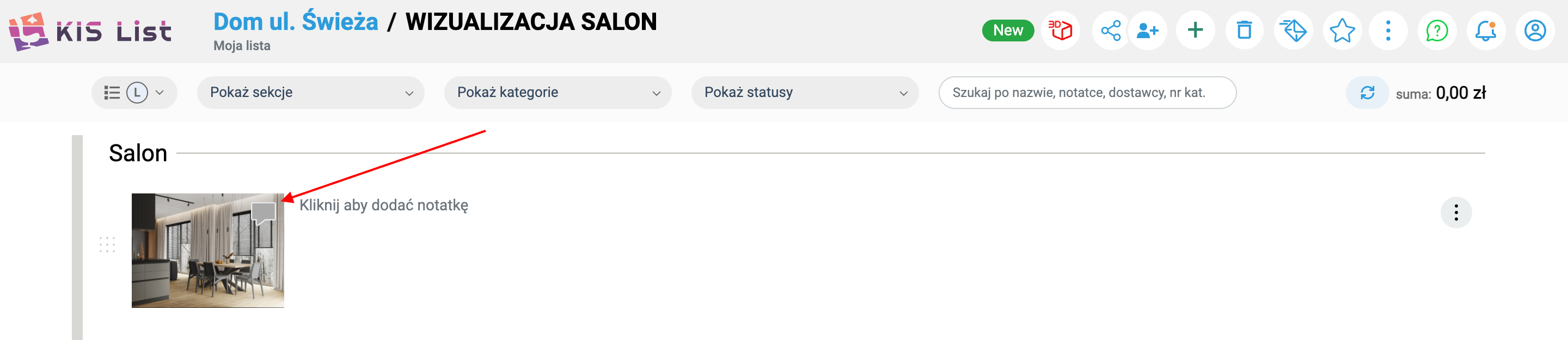
2. Wybierz miejsce na wizualizacji, do którego chcesz dodać komentarz.
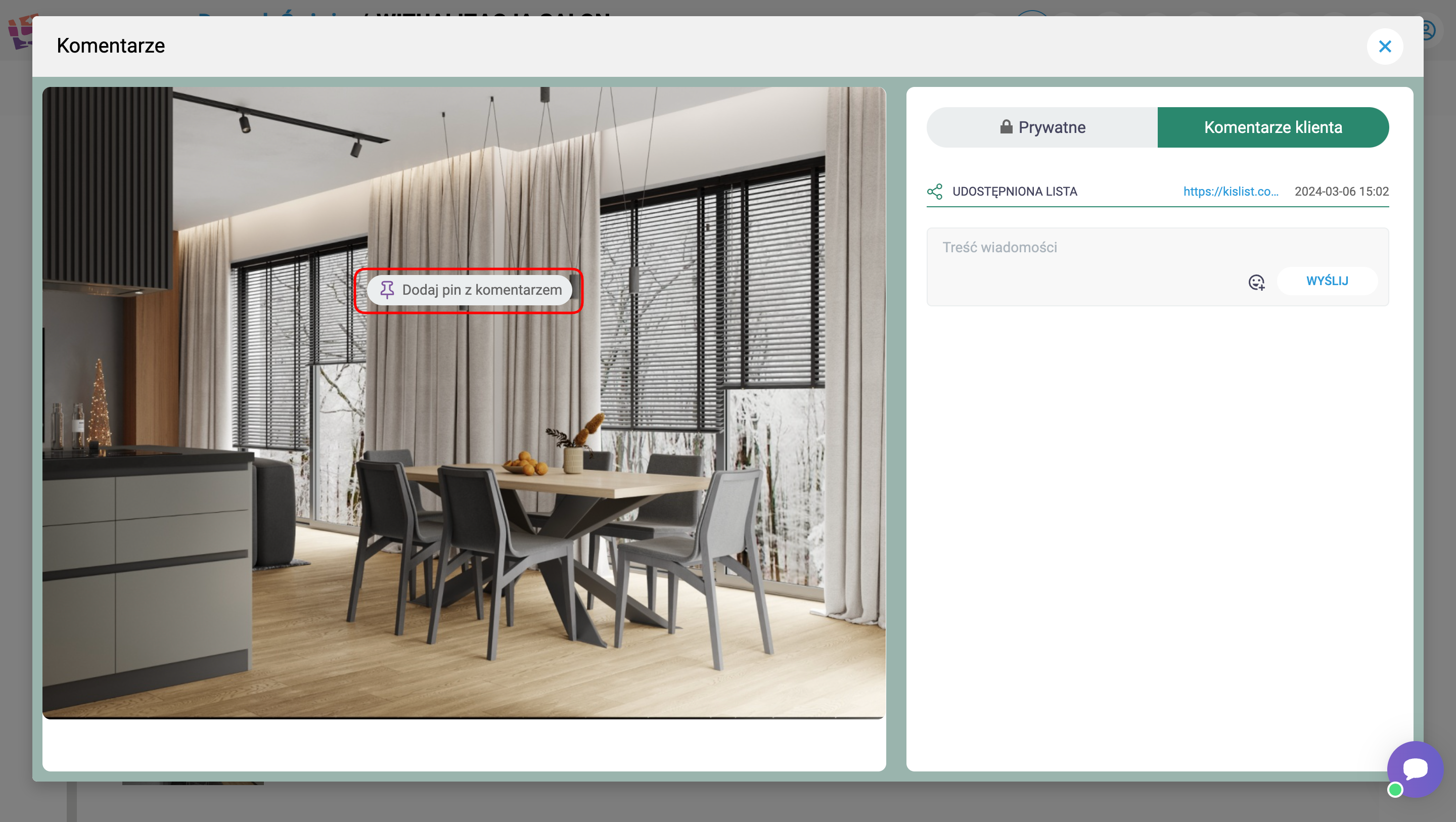
3. Wpisz swój komentarz i kliknij “wyślij”.

4. Gdy klient otrzyma Twoją listę wystarczy, że kliknie ikonkę “pinezki” przy wizualizacji, a zobaczy wszystkie Twoje piny i komentarze, na które będzie mógł odpowiedzieć.

Piny z komentarzami dla zespołu lub jako prywatna notatka.
1. Kliknij ikonę dialogu na wizualizacji.

2. Przejdź na kartę “Prywatne”.

3. Wybierz miejsce na wizualizacji, do którego chcesz dodać komentarz.

4. Wpisz komentarz, wywołaj członka zespołu, dodaj załącznik lub emotikony, a następnie wyślij.

Dzięki KIS List, tworzenie kosztorysów i list zakupów do projektów wnętrz jest o wiele szybsze niż przy użyciu Excela.
Nowa funkcja pinowania komentarzy na wizualizacjach usprawnia komunikację z klientem oraz zespołem, umożliwiając dyskusję o konkretnych fragmentach wizualizacji.
Zobacz również:
